在建模或者造型过程中,螺旋线也常被用到。UG NX 8.0通过定义圈数、螺距、半径、旋转方向和方位等参数来生成螺旋线。创建螺旋线的方式有两种:“输入半径”方式和“使用规律曲线”方式,下面分别对这两种方式进行介绍。
1.输入半径
创建图3.3.23所示螺旋线的一般操作过程如下:
Step1.新建三维模型文件,文件名为helix.prt。
Step2.选择命令。选择下拉菜单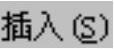
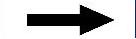

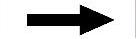
 命令,系统弹出“螺旋线”对话框。
命令,系统弹出“螺旋线”对话框。
Step3.设置参数。在“螺旋线”对话框中输入图3.3.24所示的参数,其他参数采用系统默认设置值,单击 按钮完成螺旋线的创建。
按钮完成螺旋线的创建。
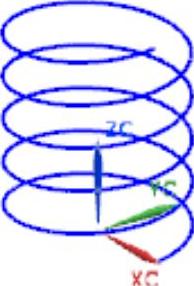
图3.3.23 螺旋线
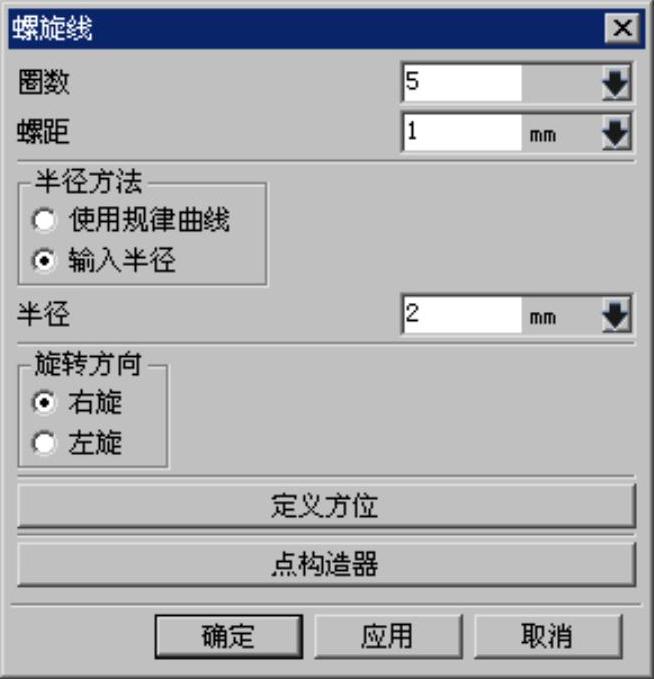
图3.3.24 “螺旋线”对话框
说明:因为本例中使用当前的WCS作为螺旋线的方位,使用当前的XC=0、YC=0和ZC=0作为默认基点,所以在此没有定义方位和基点的操作。
图3.3.24所示的“螺旋线”对话框的部分选项说明如下:

 :该文本框用于输入螺旋线的圈数。
:该文本框用于输入螺旋线的圈数。

 :该文本框用于输入螺旋线的螺距。
:该文本框用于输入螺旋线的螺距。

 区域:用于选择螺旋线外形的参数方式。
区域:用于选择螺旋线外形的参数方式。
 :使用规律函数的方式构造螺旋线。
:使用规律函数的方式构造螺旋线。

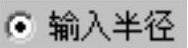 :使用输入半径的方式构造螺旋线。
:使用输入半径的方式构造螺旋线。

 :该文本框在选择
:该文本框在选择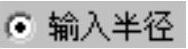 单选项情况下有效,用于输入螺旋线的半径。
单选项情况下有效,用于输入螺旋线的半径。

 区域:用于定义螺旋线的旋向。
区域:用于定义螺旋线的旋向。

 :选中该选项创建的螺旋线是右旋的。(https://www.daowen.com)
:选中该选项创建的螺旋线是右旋的。(https://www.daowen.com)

 :选中该选项创建的螺旋线是左旋的。
:选中该选项创建的螺旋线是左旋的。

 :定义螺旋线的轴线方向。
:定义螺旋线的轴线方向。

 :定义螺旋线的基点,即起始中心位置。
:定义螺旋线的基点,即起始中心位置。
2.使用规律曲线
创建使用规律曲线方式创建螺旋线的一般操作步骤如下。
Step1.新建三维模型文件,文件名为helix_1.prt。
Step2.选择下拉菜单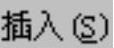
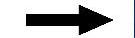
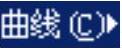
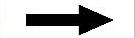
 命令,系统弹出“螺旋线”对话框。
命令,系统弹出“螺旋线”对话框。
Step3.在“螺旋线”对话框的 文本框中输入5,在
文本框中输入5,在 文本框中输入1,选择
文本框中输入1,选择 单选项,系统弹出图3.3.26所示的“规律函数”对话框(一)。
单选项,系统弹出图3.3.26所示的“规律函数”对话框(一)。
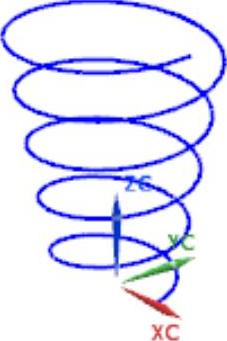
图3.3.25 使用规律曲线创建的螺旋线
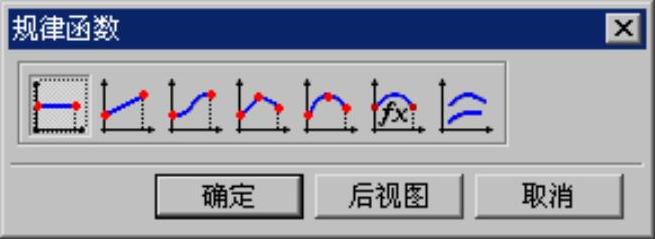
图3.3.26 “规律函数”对话框(一)
Step4.在“规律函数”对话框(一)中单击 按钮,在弹出的“规律控制”对话框(二)中输入图3.3.27所示的参数,单击
按钮,在弹出的“规律控制”对话框(二)中输入图3.3.27所示的参数,单击 按钮。
按钮。

图3.3.27 “规律控制”对话框(二)
Step5.系统重新弹出“螺旋线”对话框,单击 按钮完成螺旋线的创建。
按钮完成螺旋线的创建。
说明:
 图3.3.26所示“规律函数”对话框(一)与图3.3.14所示的“规律曲线”对话框相似,具体解释请参见图3.3.14的说明。
图3.3.26所示“规律函数”对话框(一)与图3.3.14所示的“规律曲线”对话框相似,具体解释请参见图3.3.14的说明。
 使用其他规律函数创建螺旋线的方法和上面介绍的例子大体相同,希望读者自行练习。
使用其他规律函数创建螺旋线的方法和上面介绍的例子大体相同,希望读者自行练习。
免责声明:以上内容源自网络,版权归原作者所有,如有侵犯您的原创版权请告知,我们将尽快删除相关内容。






